edge浏览器怎么恢复上次浏览的网页?edge浏览器是非常受用户喜欢的电脑浏览器,我们可以在这款浏览器中打开多个网页进行内容浏览,而我们每次打开网页的时候都会有一条历史记录存在,我们可以点击历史浏览记录进入上次浏览的网页进行浏览,但很多用户都不知道怎么在edge浏览器中恢复上次浏览的网页,因此浏览器之家小编特意为你们带来了快速恢复edge浏览器上次浏览网页方法。
快速恢复edge浏览器上次浏览网页方法
1.首先我们需要将右上角的【…】图标进行单击,然后将我们的菜单选项点击打开。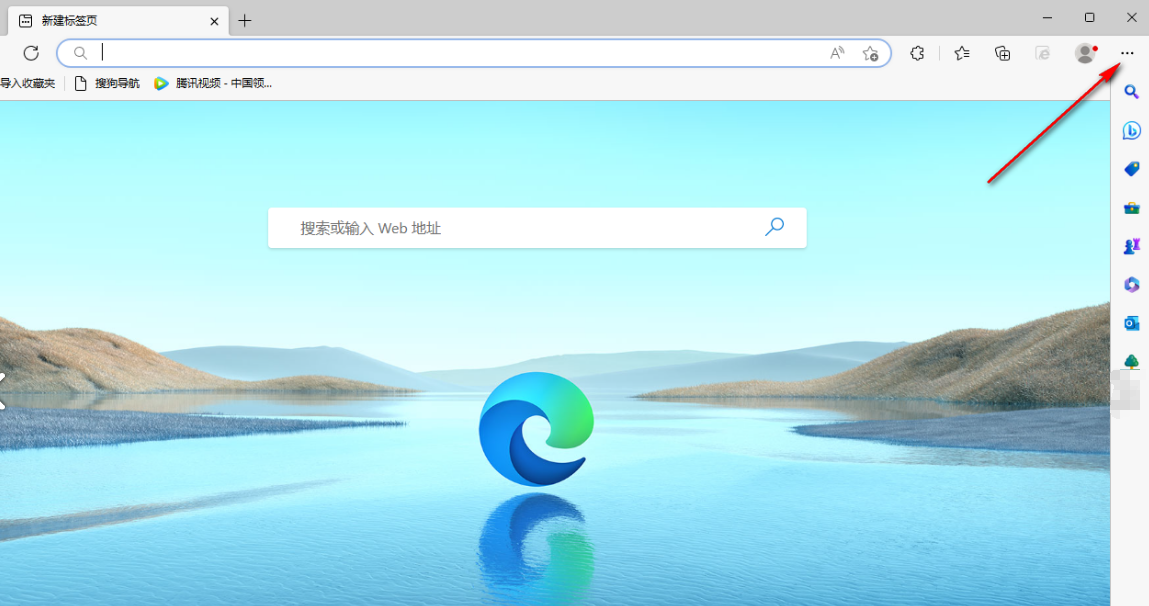
2.在打开的窗口中有很多的设置选项,我们直接用鼠标左键点击一下【历史记录】这个选项即可。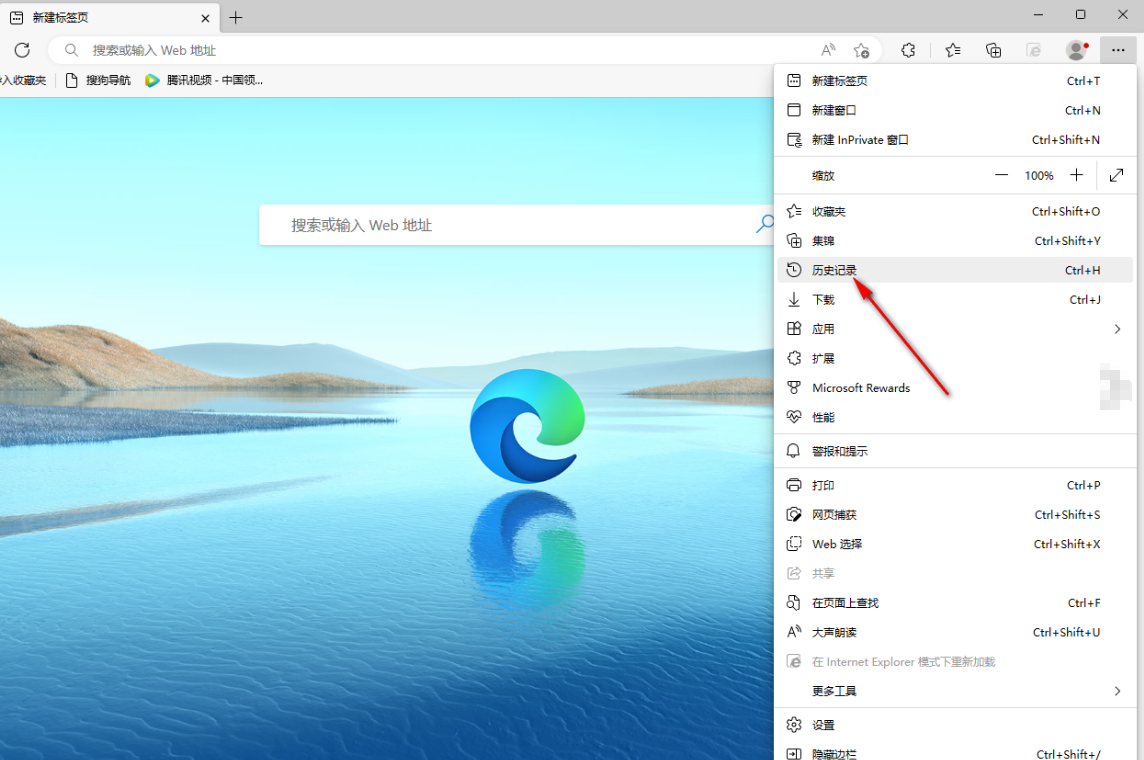
3.当你点击历史记录进入到页面之后,你可以看到该页面有非常多的自己浏览过的网页,你可以根据自己的需要在该窗口中选择自己想要恢复的网页点击进入进行查看即可。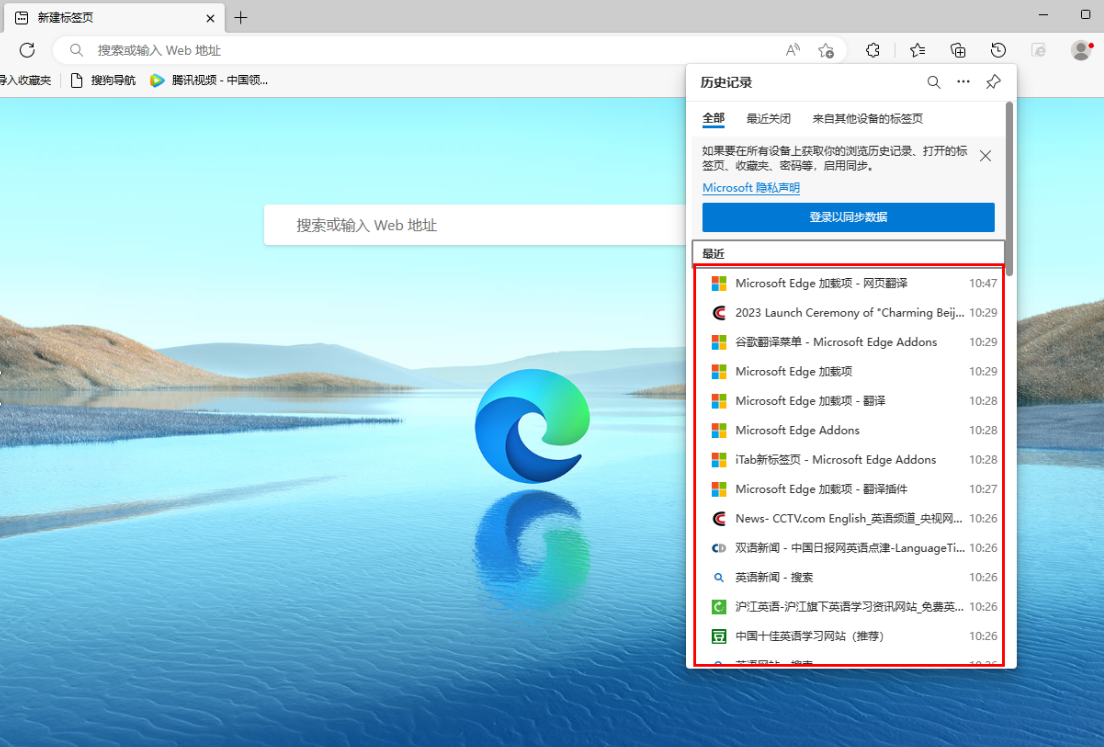
4.此外,你还可以直接将鼠标移动到上方的标题栏的空白处用鼠标右键点击一下,就会弹出一个菜单选项,这里我们选择【重新打开关闭的标签页】选项即可。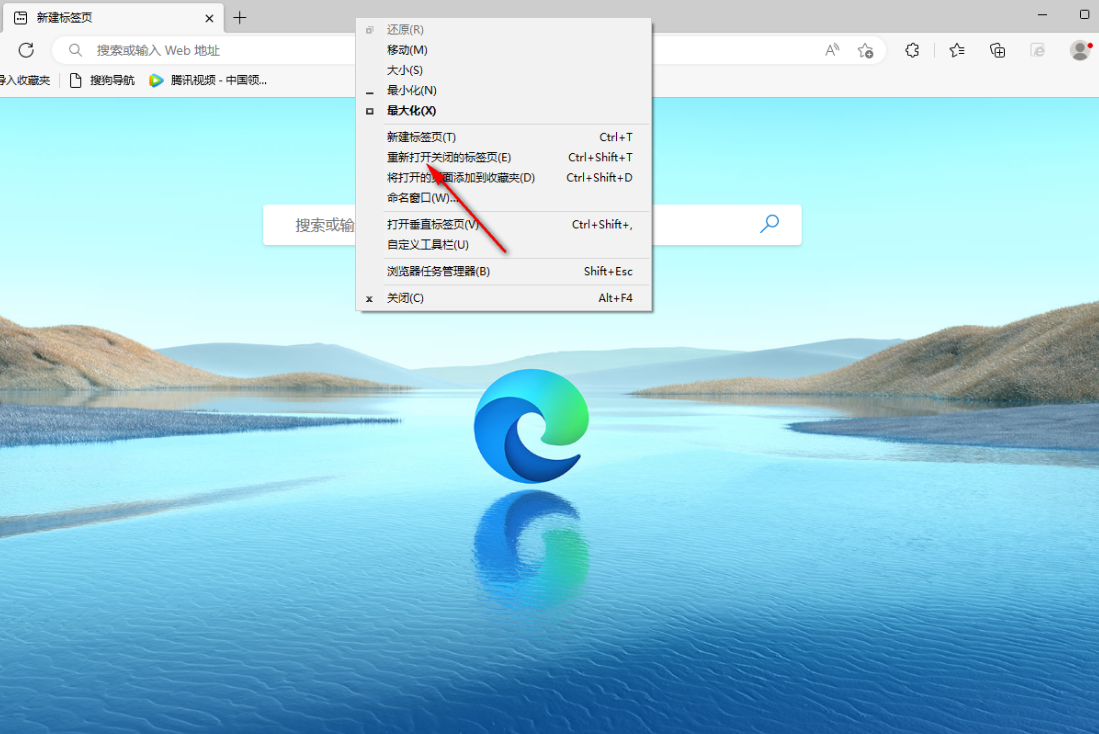
5.那么就会打开你上次关闭的标签页,你可以一直重复这个操作,就可以依次打开需要的标签页。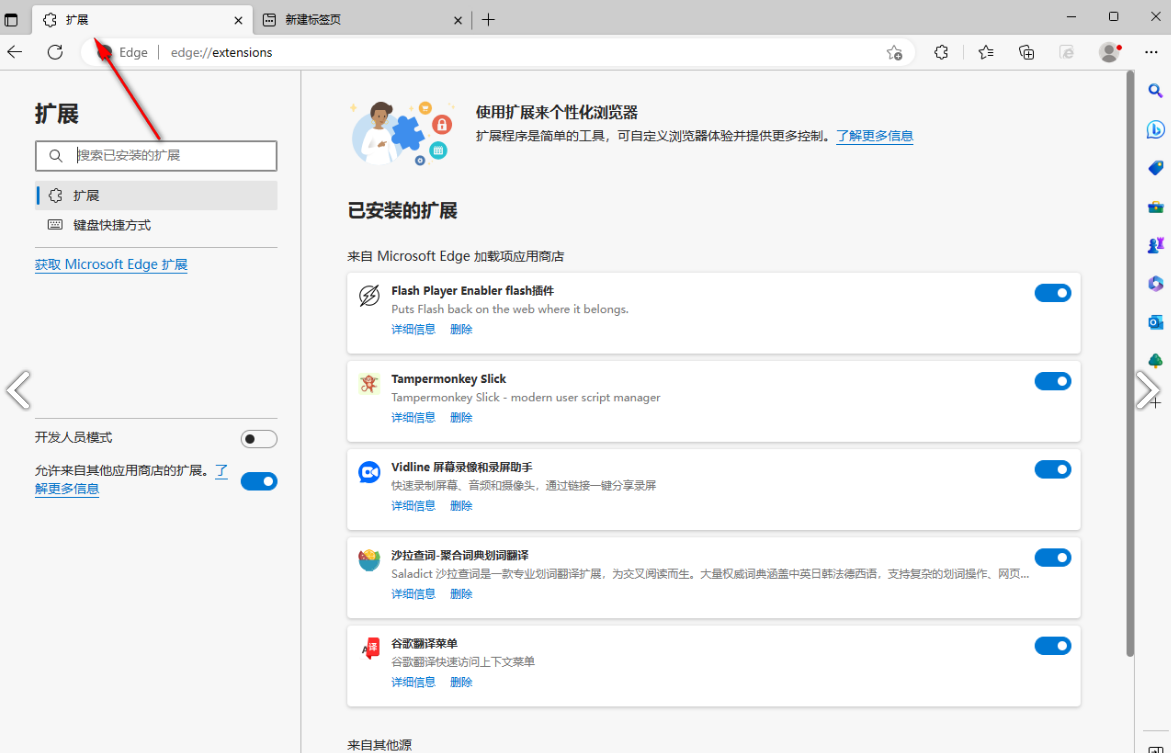
以上就是小编今天为你们带来的关于edge浏览器怎么恢复上次浏览的网页-快速恢复edge浏览器上次浏览网页方法,想获取更多精彩内容请前往浏览器之家。

















